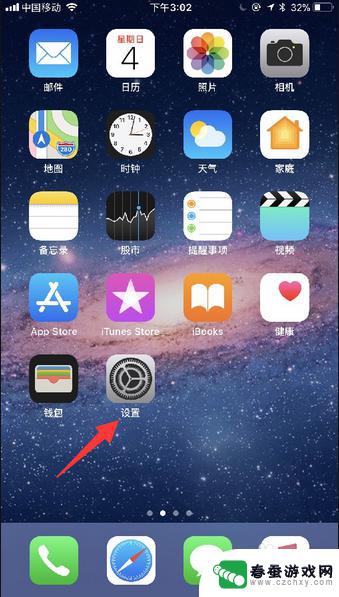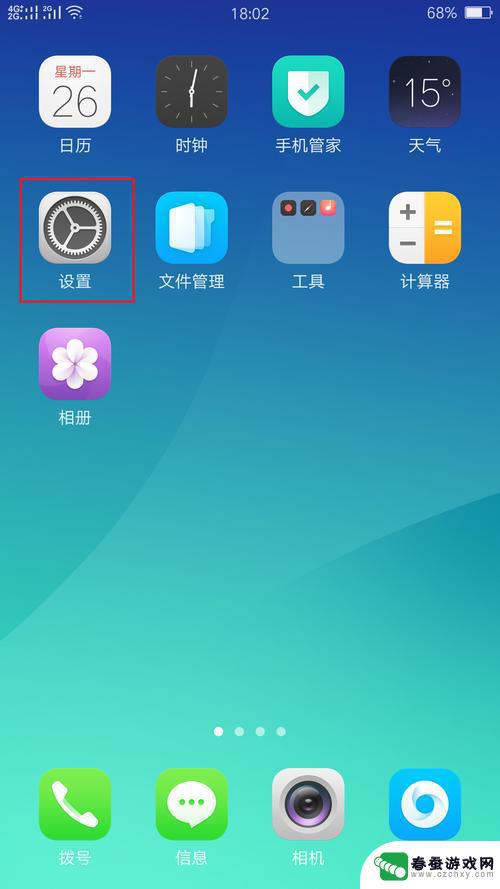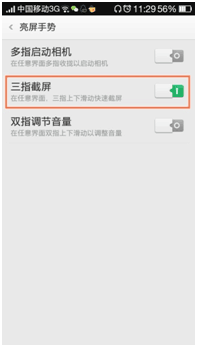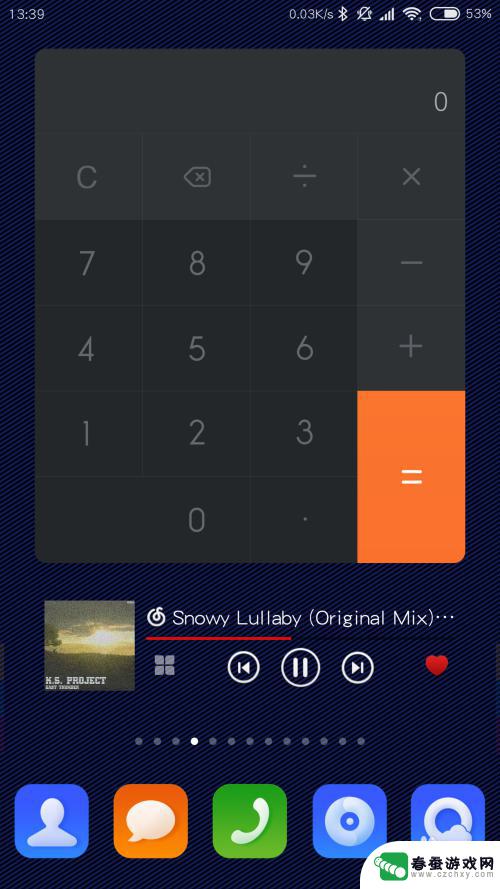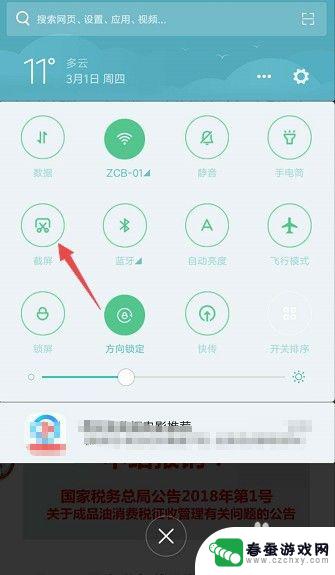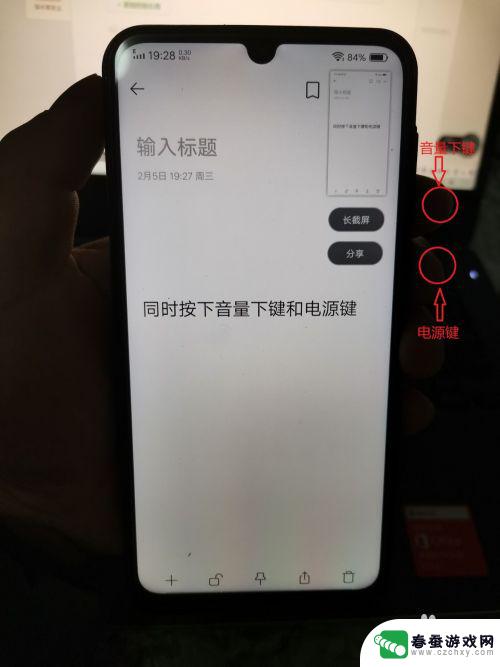手机上怎么截屏 手机怎么截屏安卓
在日常生活中,我们经常需要用到截屏功能来保存重要信息或者与他人分享有趣的内容,对于安卓手机用户来说,截屏操作非常简单,只需按下手机的音量减和电源键同时按下即可完成截屏。而在某些机型上,可能需要同时按下电源键和Home键。无论是截取精彩瞬间还是保存重要资料,掌握手机截屏技巧将为我们的生活带来更多便利。
手机怎么截屏安卓
步骤如下:
1.首先,我们可以同时按下“关机键”和“音量键”就可以完成截屏了呦。注意一定要同时按住才可以哦,不同时按的话,我们不是点击了锁屏键就是点击了调节音量键啦,就不是我们想要的截屏了哦。

2.我们还可以用手在手机屏幕上从下往上滑一下,我们就可以看到在第二排。第四个图标是“超级截屏”,我们需要点击一下这个图标,选择“矩形截屏”,就可以截出任意区域的一部分了哦。
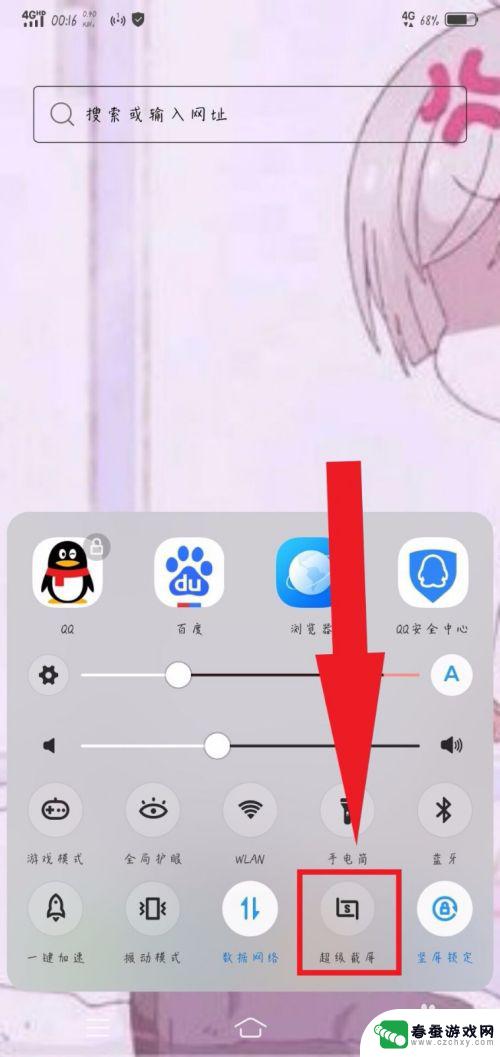
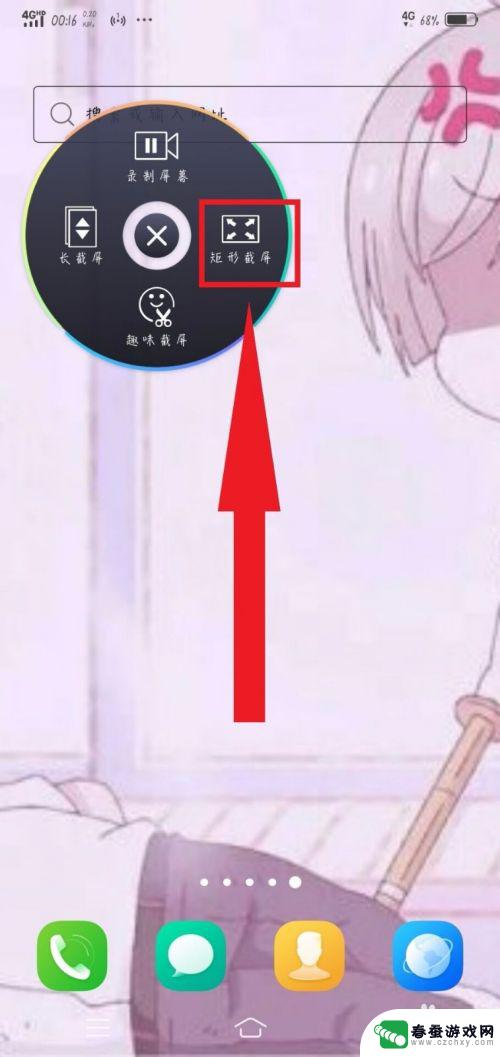
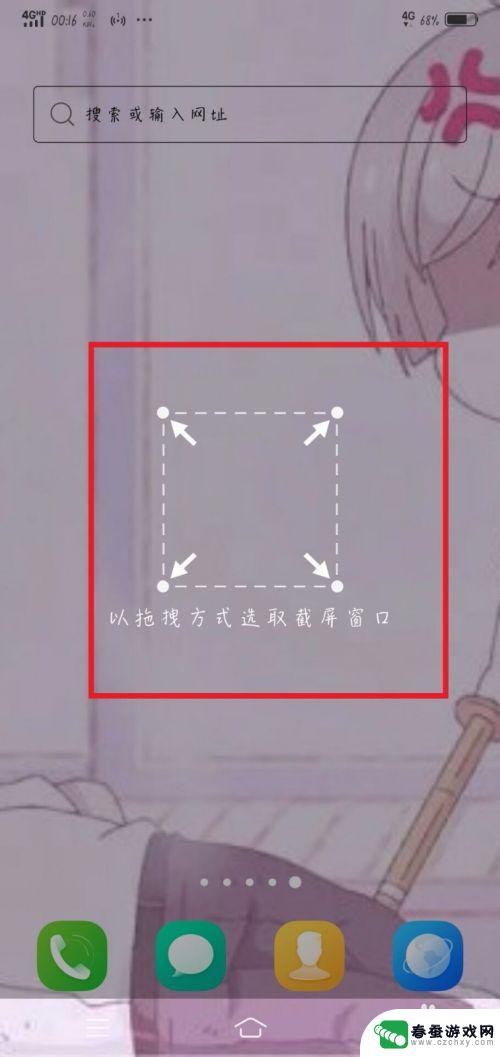
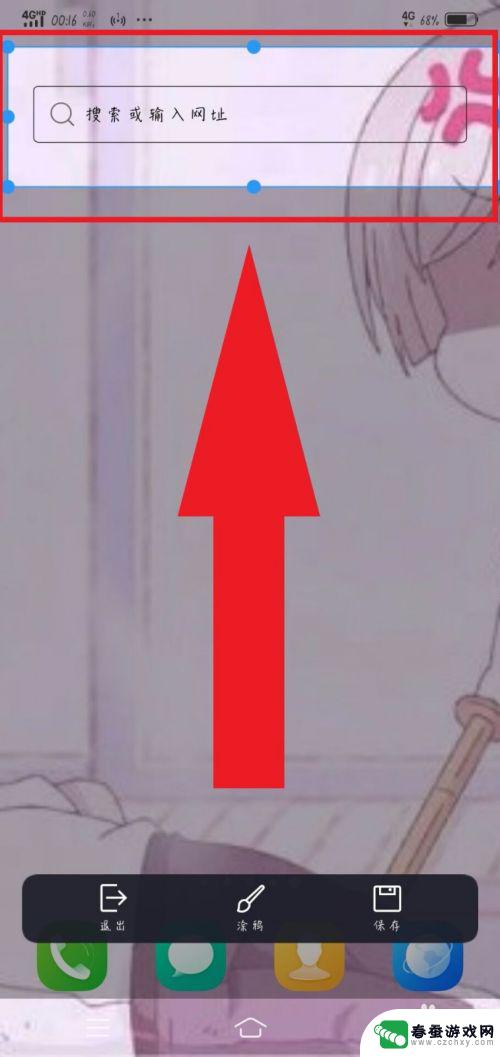
3.同理,我们选择“长截屏”也是可以达到截屏效果。不一样的是我们可以下拉页面,就可以截取整个屏幕之下的页面,也是比较方便的,一张图就可以截出几页的东西,就不用分别截取了哦。
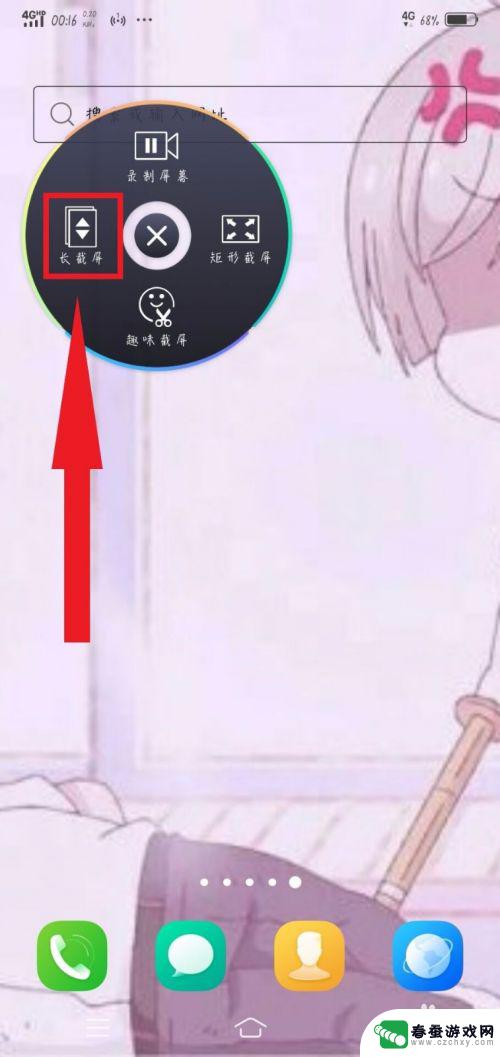
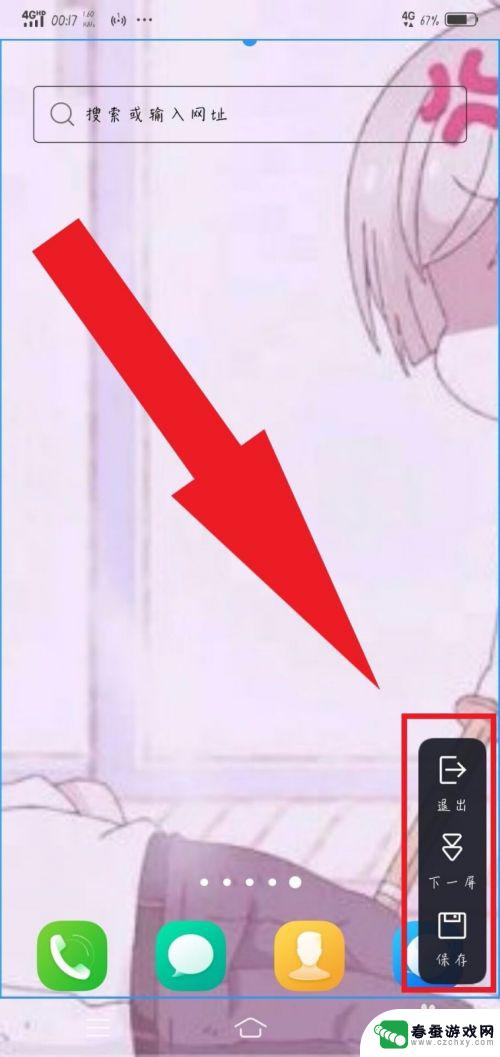
4.还是同理,我们选择“趣味截屏”,这个截屏之所以叫做趣味截屏,就是因为里面有超多的截图选项,“图形截屏”,“探索截屏”,“涂鸦截屏”,选择合适的截屏方式进行截屏就可以啦。
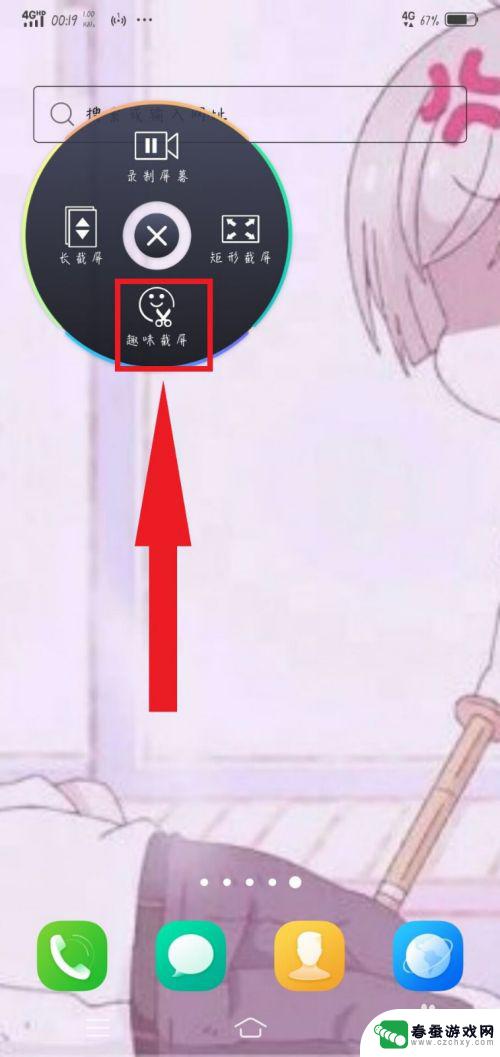
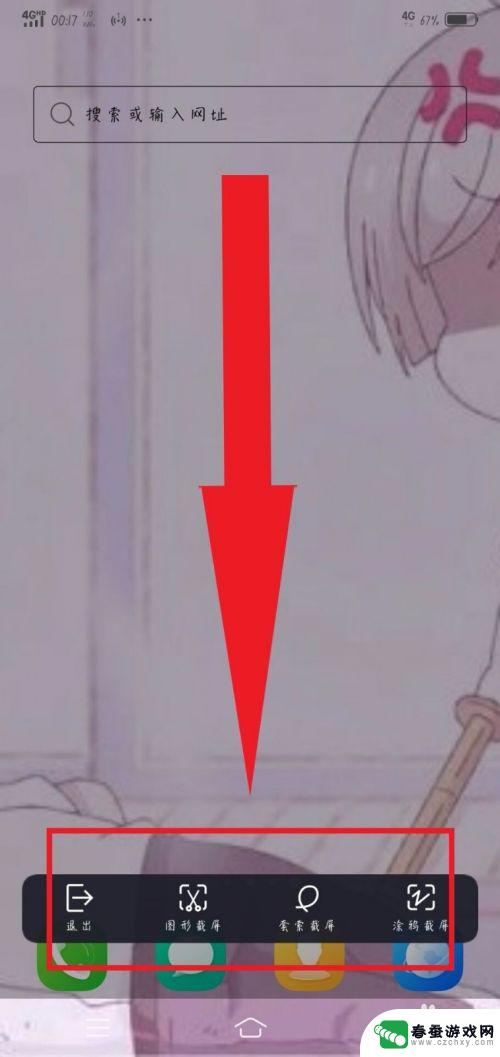
5.最后一种方法比较简单,也是比较实用的,就是三指上滑截屏,这种方法就是需要一定要三根手指同时上滑就可以达到截屏的效果,在着急截屏时,用这个方法比较快哦。你学会了吗?
以上是手机截屏的全部内容,如果你也遇到同样的情况,可以参照小编的方法来处理,希望对大家有所帮助。